Digikam/Picasa/da: Difference between revisions
Importing a new version from external source |
No edit summary |
||
| (12 intermediate revisions by 2 users not shown) | |||
| Line 4: | Line 4: | ||
Fra Mohamed Maliks blog, 16. februar 2011 | Fra Mohamed Maliks blog, 16. februar 2011 | ||
Jeg har længe brugt Google '''Picasa'''... siden de udgav '''Picasa 3.0''' for Linux; men siden udgivelsen af '''Picasa 3.5''' har de officielt droppet understøttelse af Linux-systemer på grund af for få brugere. Selv dengang så brugte jeg også '''digiKam'''; men i mellemtide er '''digiKam''' blevet mit foretrukne billedhåndteringsprogram. | |||
Hvis du har aktiveret dit '''Picasa'''-webalbum ved brug af din Google-konto, så kan du eksportere billeder til det fra '''digiKam''' og du kan improtere billeder den anden vej. Processen er ganske enkel. | |||
=== | === Eksport af billeder === | ||
For at eksportere billeder til PicasaWeb markerer du de billeder, som du vil eksportere og vælger så menuen <menuchoice>Eksportér -> Eksportér til PicasaWeb</menuchoice>. Når du vælger dette punkt vil du blive bedt om at angive dit Google brugernavn og adgangskode. Når du har angivet dine akkreditiver, så vil du se en dialog som denne: | |||
| Line 16: | Line 16: | ||
Du kan enten vælge at lave et nyt album eller at uploade til et eksisterende album. Du kan også vælge størrelserne af de filer, som du vil uploade. Når du er klar, klikker du på <menuchoice>Start upload</menuchoice>. | |||
=== | === Import af billeder === | ||
Det er også enkelt at importere billeder. Vælg menuen <menuchoice>Importér -> Importér fra PicasaWeb</menuchoice>. | |||
Hvis du allerede angav dine kontoinformationer, da du eksporterede billeder, så vil '''digiKam''' ikke spørge dig igen. Det vil blot frembringe denne dialog. | |||
| Line 28: | Line 28: | ||
Vælg, hvilket album du vil downloade og hvor du vil overføre billederne til. Klik så på <menuchoice>Start download</menuchoice>. | |||
[[Category: | [[Category:Grafik/da]] | ||
[[Category: | [[Category:Fotografi/da]] | ||
[[Category: | [[Category:Vejledning/da]] | ||
Latest revision as of 05:39, 1 March 2011
Hvordan billeder eksporterer til og importeres fra Picasa web i digiKam
Fra Mohamed Maliks blog, 16. februar 2011
Jeg har længe brugt Google Picasa... siden de udgav Picasa 3.0 for Linux; men siden udgivelsen af Picasa 3.5 har de officielt droppet understøttelse af Linux-systemer på grund af for få brugere. Selv dengang så brugte jeg også digiKam; men i mellemtide er digiKam blevet mit foretrukne billedhåndteringsprogram.
Hvis du har aktiveret dit Picasa-webalbum ved brug af din Google-konto, så kan du eksportere billeder til det fra digiKam og du kan improtere billeder den anden vej. Processen er ganske enkel.
Eksport af billeder
For at eksportere billeder til PicasaWeb markerer du de billeder, som du vil eksportere og vælger så menuen . Når du vælger dette punkt vil du blive bedt om at angive dit Google brugernavn og adgangskode. Når du har angivet dine akkreditiver, så vil du se en dialog som denne:
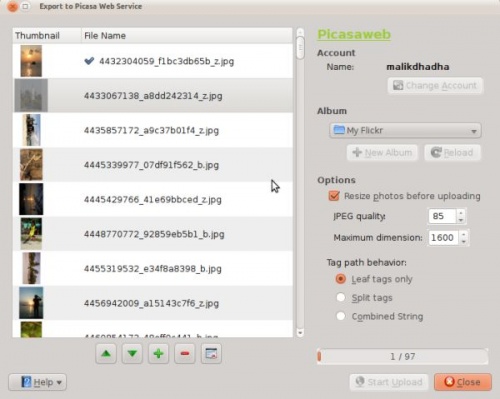
Du kan enten vælge at lave et nyt album eller at uploade til et eksisterende album. Du kan også vælge størrelserne af de filer, som du vil uploade. Når du er klar, klikker du på .
Import af billeder
Det er også enkelt at importere billeder. Vælg menuen .
Hvis du allerede angav dine kontoinformationer, da du eksporterede billeder, så vil digiKam ikke spørge dig igen. Det vil blot frembringe denne dialog.
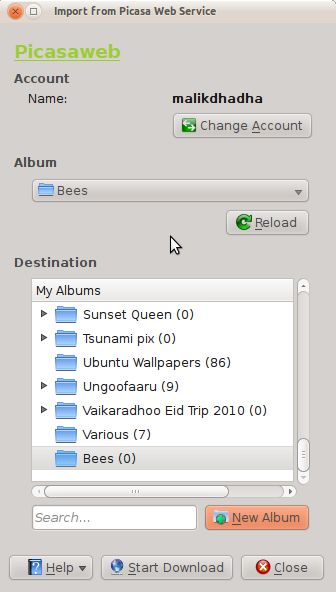
Vælg, hvilket album du vil downloade og hvor du vil overføre billederne til. Klik så på .
